1、通过自动恢复功能可找回未保存的Word文档:重启Word后在“文档恢复”面板中选择“自动保存”版本并立即另存为。2、从“文件”→“信息”→“恢复未保存的文档”中查找临时记录。3、访问Word选项中的“自动恢复文件位置”路径,手动查找.asd格式的备份文件。4、若使用OneDrive,可通过“版本历史”还原到之前的保存点。
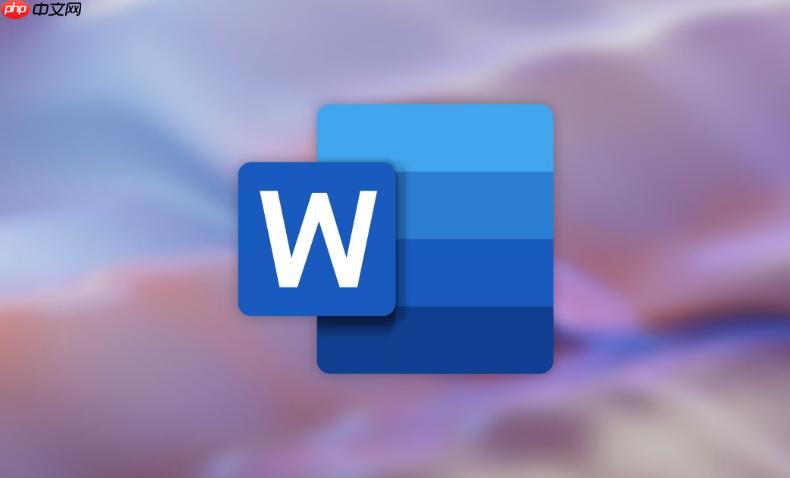
如果您在编辑Word文档时未及时保存,或意外关闭了程序,可能会担心丢失最近的修改内容。Word具备自动恢复功能,可以帮助用户找回未保存或上一次保存的版本。以下是几种有效的方法来恢复到上次保存的版本。
本文运行环境:Dell XPS 13,Windows 11
Word会在后台定期创建自动恢复版本,即使您没有手动保存,也可以通过此机制找回内容。
1、重新启动Word应用程序。
2、在左侧的“文档恢复”面板中,查找标有“自动保存”或上次编辑时间的文件版本。
3、点击该文件名,Word将加载自动恢复的内容。
4、打开后,请立即执行“另存为”操作,防止再次丢失。
此方法适用于您曾打开过文档但未保存关闭的情况,Word会临时保留这些记录。
1、打开Word,点击左上角的“文件”菜单。
2、选择“信息”选项卡,查看“管理文档”区域。
3、点击“恢复未保存的文档”按钮。
4、在弹出的列表中,寻找与您文档名称相似或修改时间匹配的条目。
5、选中目标文件并点击“打开”,确认内容无误后保存至安全位置。
Word默认将自动恢复文件存储在特定系统目录中,用户可直接访问该路径获取备份文件。
1、打开Word,进入“文件”→“选项”→“保存”。
2、复制“自动恢复文件位置”的路径地址。
3、粘贴该路径到文件资源管理器的地址栏并回车。
4、浏览目录中的文件,寻找以.asd为扩展名且文件名与文档相关的项目。
5、使用Word打开这些.asd文件,检查是否包含所需内容,并进行保存。
如果文档存储在OneDrive等云服务中,系统会自动保留版本历史,支持回退到任意保存点。
1、登录您的OneDrive账户,找到对应的Word文档。
2、右键点击文件,选择“版本历史”或“查看版本历史”。
3、在时间轴列表中,选择一个早于当前问题发生时间的先前版本。
4、点击“还原”或“在新窗口中打开”,确认内容正确。
5、若仅需部分内容,可在新窗口中复制所需文本并粘贴至最新版文档中。
以上就是word如何恢复到上次保存的版本_Word恢复上次保存版本方法的详细内容,更多请关注php中文网其它相关文章!

全网最新最细最实用WPS零基础入门到精通全套教程!带你真正掌握WPS办公! 内含Excel基础操作、函数设计、数据透视表等




Copyright 2014-2025 https://www.php.cn/ All Rights Reserved | php.cn | 湘ICP备2023035733号